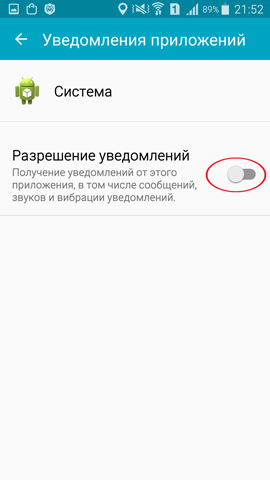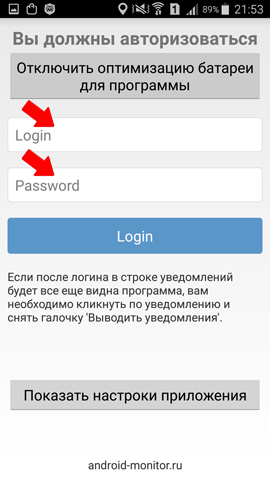-
Заходим на сайт скачиваем и устанавливаем программу.
( Возможно при установке необходимо отключить google play защиту и разрешить установку с неизвестных источников )
Также система попросит установить дополнительную службу MonotorChecker которая следит за работой основной программы.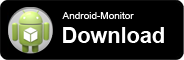
-
Итак, начнем: Открываем основную программу
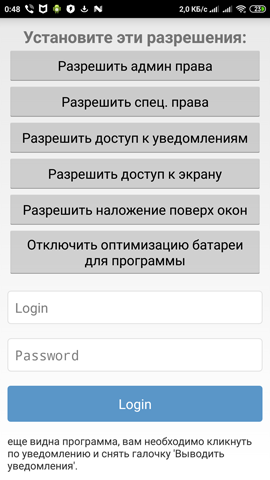
-
Внимание!!! Если окно логина не появилось, необходимо разрешить отображение всплывающих окон в фоновом режиме
Открываем список приложений -> Выбираем нашу программу -> Устанавливаем разрешение автозагрузки и тамже жмем "Другие разрешения" -> Устанавливаем все разрешения, которые там естьДалее нужно перезагрузить телефон или установить программу повторно поверх старой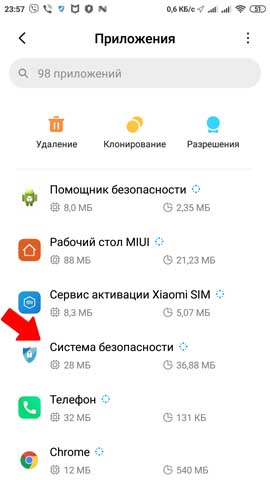 ->
-> 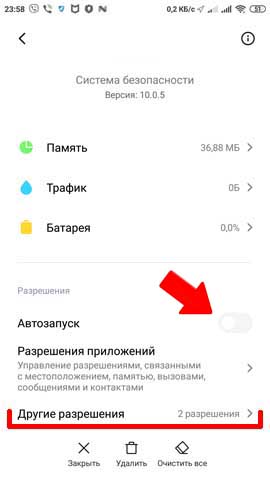 ->
-> 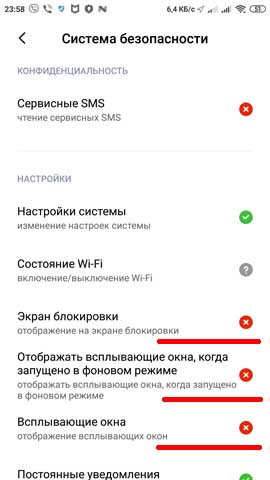
-
Устанавливаем все необходимые разрешения
1. Добавляем в администраторы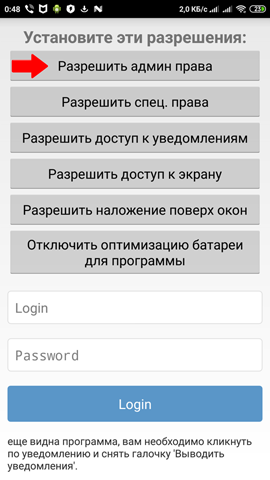 ->
-> 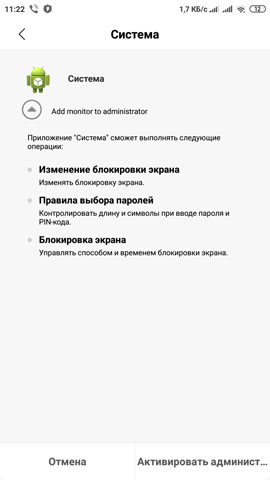
2. Разрешаем специальные права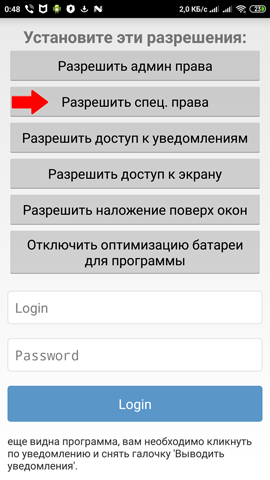 ->
-> 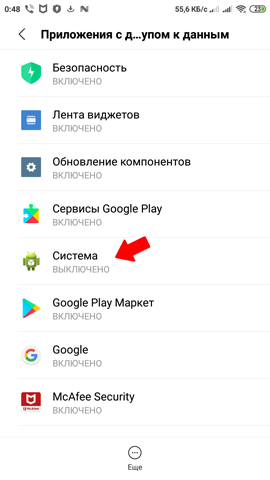 ->
-> 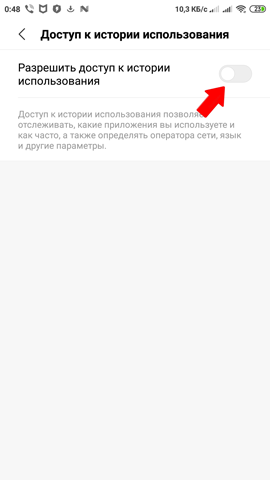 ->
-> 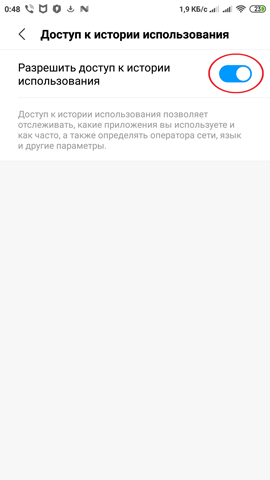
3. Разрешаем доступ к уведомлениям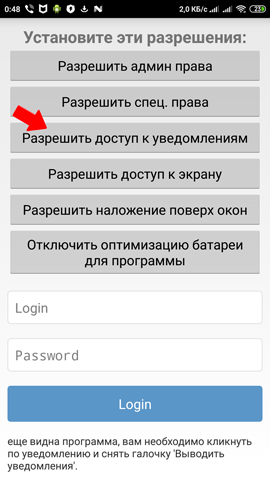 ->
-> 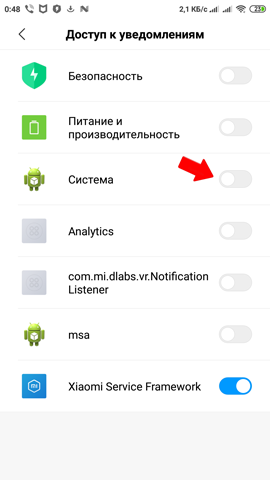 ->
-> 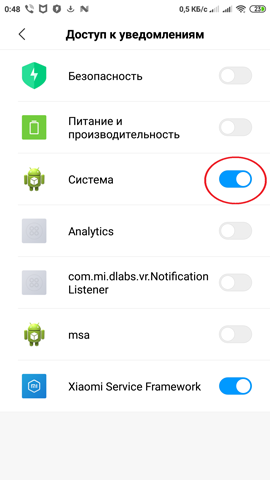
4. Разрешаем доступ к экрану - обязательно выделяем галочку "Больше не спрашивать"( Если этой галочки нет - значит она скрыта и необходимо просто кликнуть в то место где она должна быть )
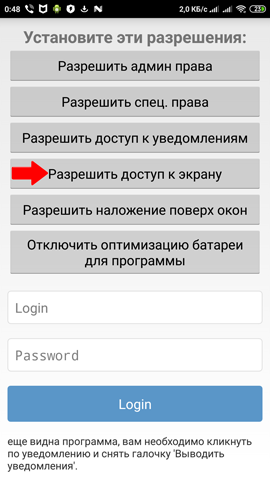 ->
-> 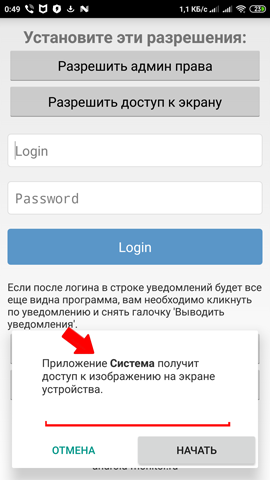 ->
-> 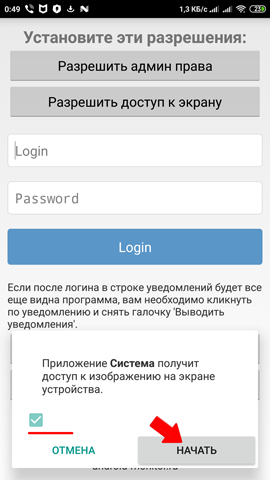
5. Устанавливаем поверх окон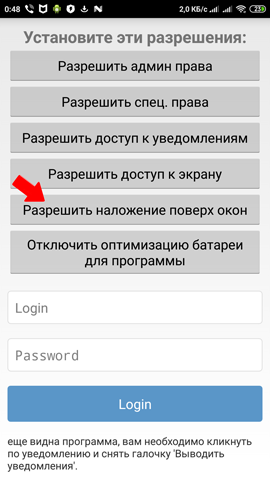 ->
-> 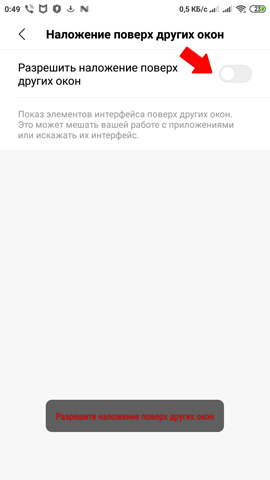 ->
-> 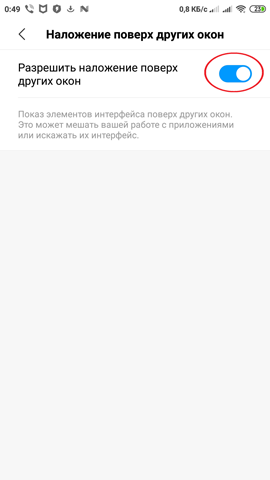
6. Отключаем оптимизацию батареи
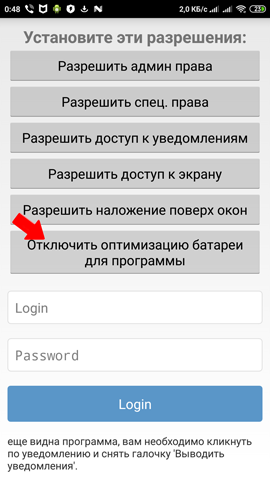 ->
-> 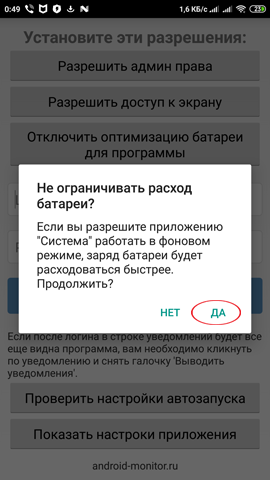
-
Разрешаем автозагрузку для программы
 ->
-> 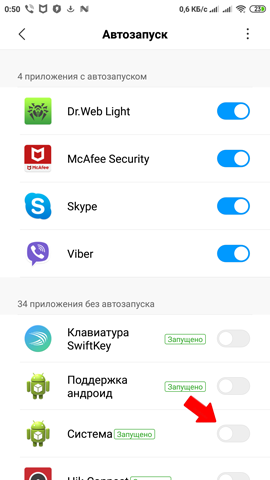 ->
-> 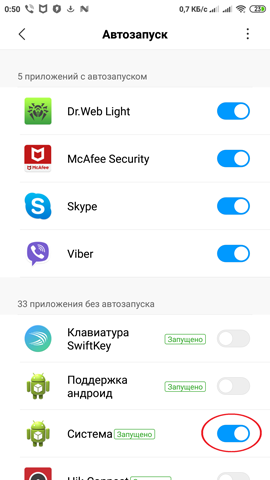
Или можно через свойства программы
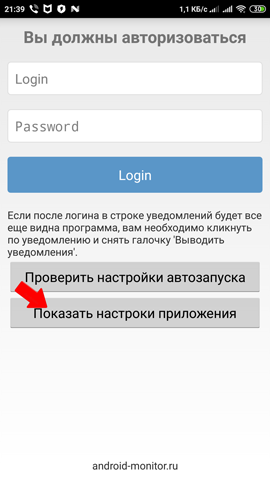 ->
-> 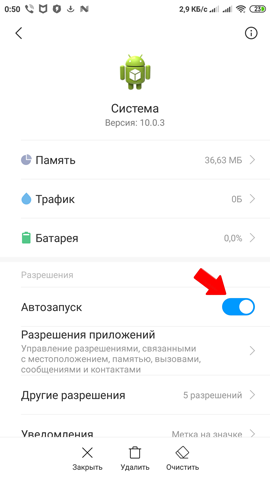
-
Устанавливаем другие разрешения
В свойствах программы выбираем "Другие разрешения" -> Устанавливаем все разрешения, которые там есть ->
-> 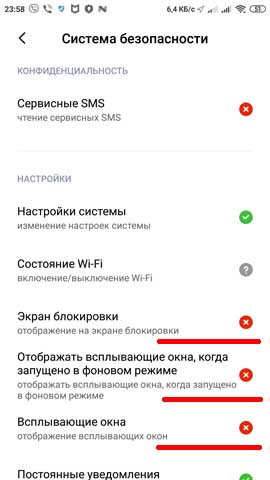
-
Если в верху в шторке постоянно висит иконка программы -> Отключаем уведомления для программы
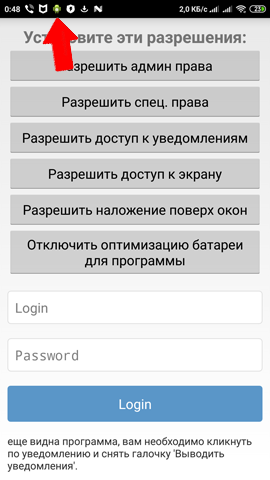 ->
-> 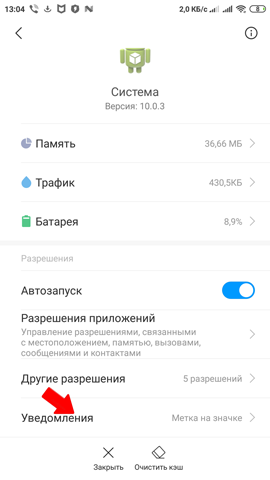 ->
-> 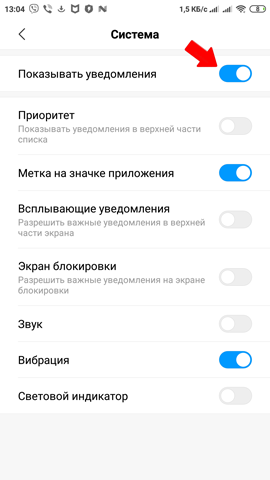 ->
-> 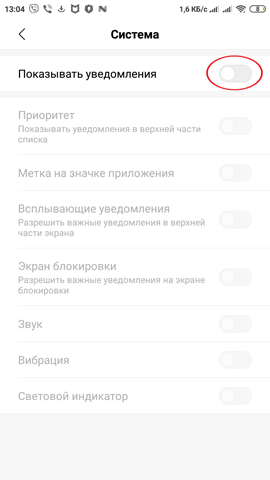
-
Логинимся
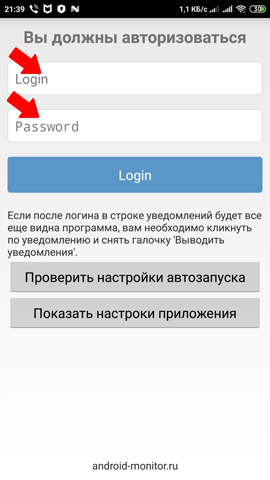
-
Для обновления программы в будущем - просто установите, скачанную с сайта, версию поверх старой
 ->
-> 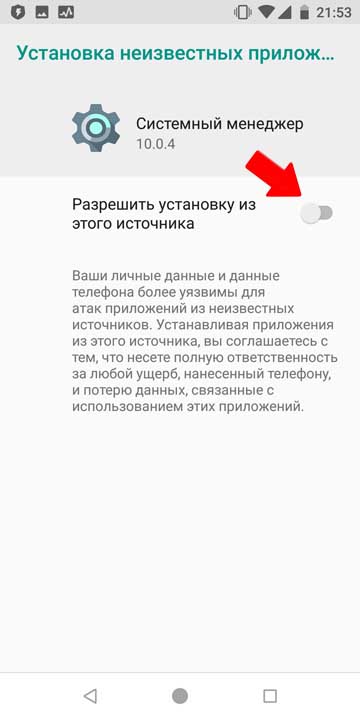 ->
-> 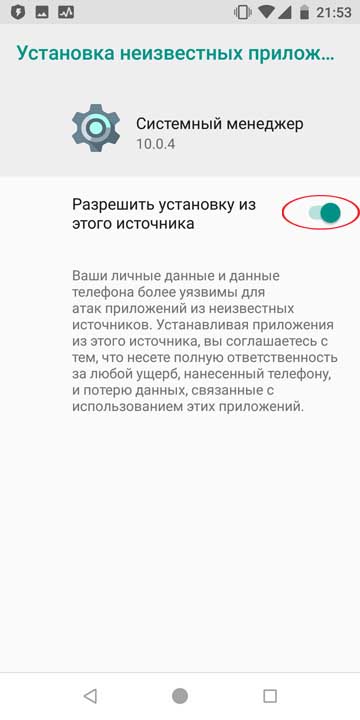 ->
-> 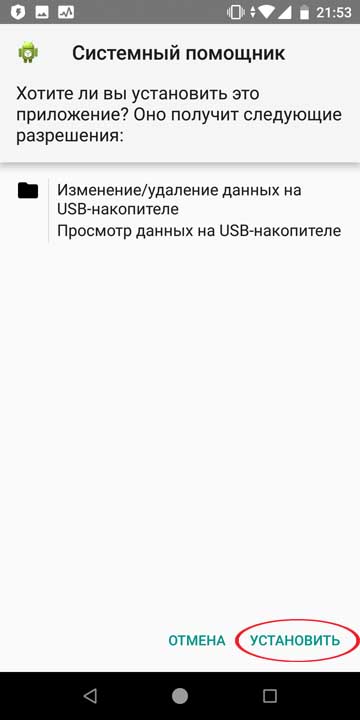

 ->
-> 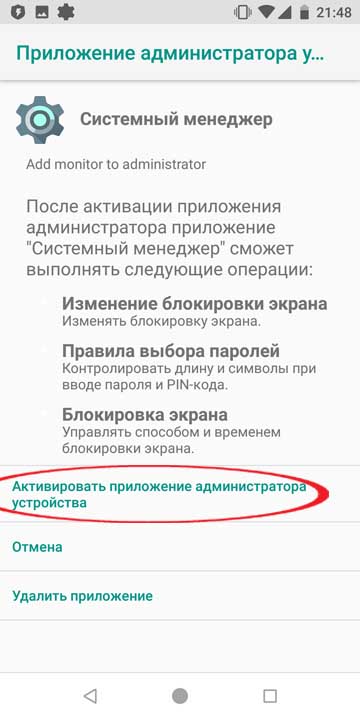
 ->
-> 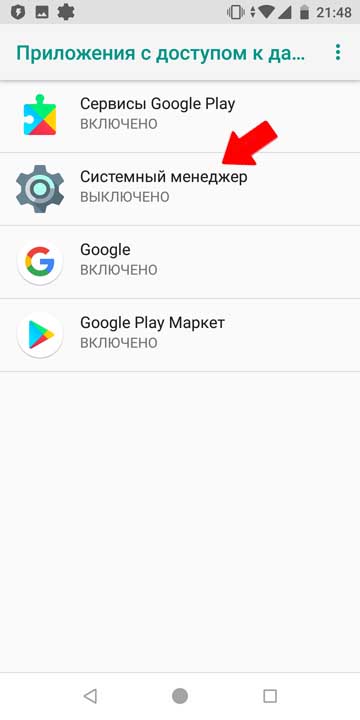 ->
-> 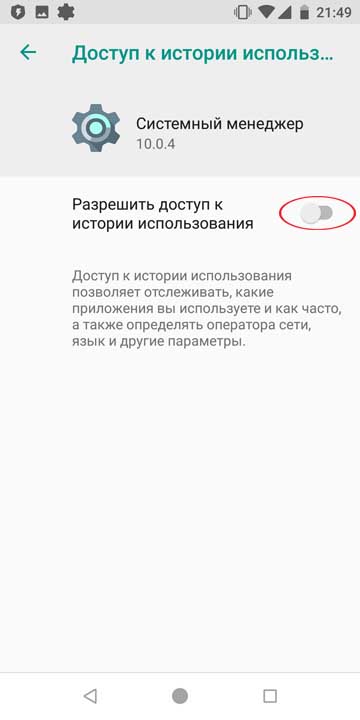 ->
-> 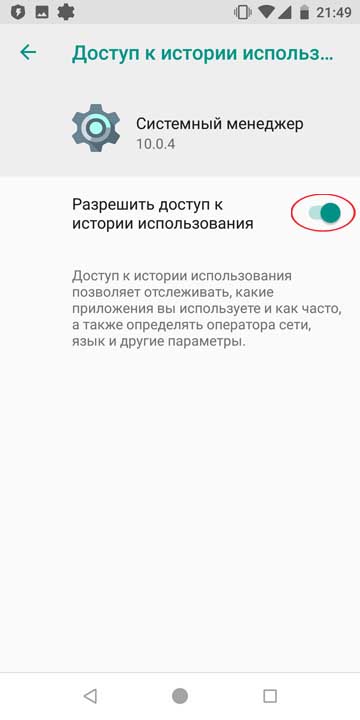
 ->
->  ->
-> 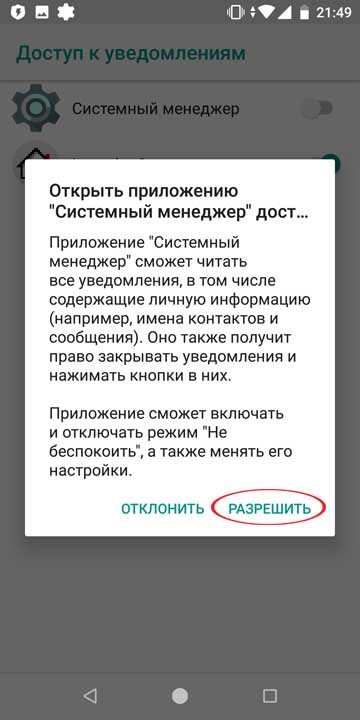 ->
-> 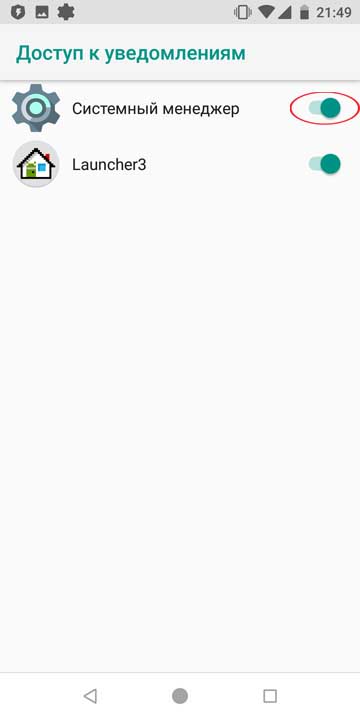
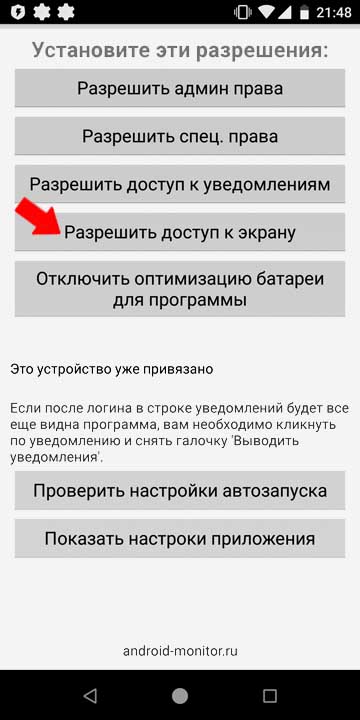 ->
->  ->
-> 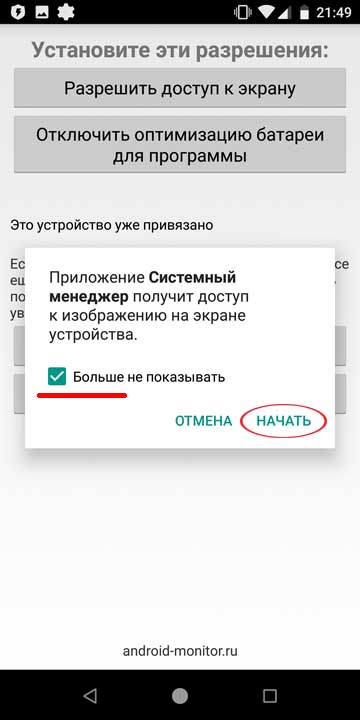
 ->
-> 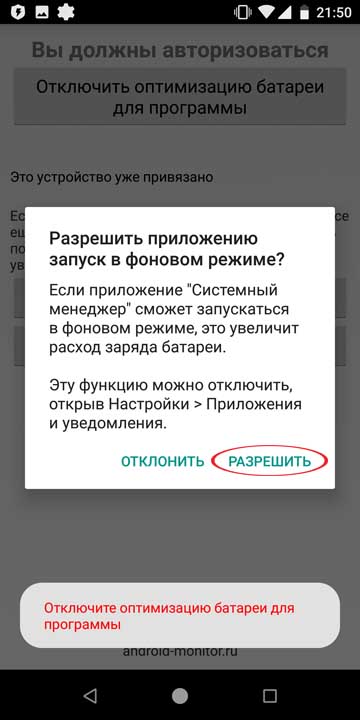
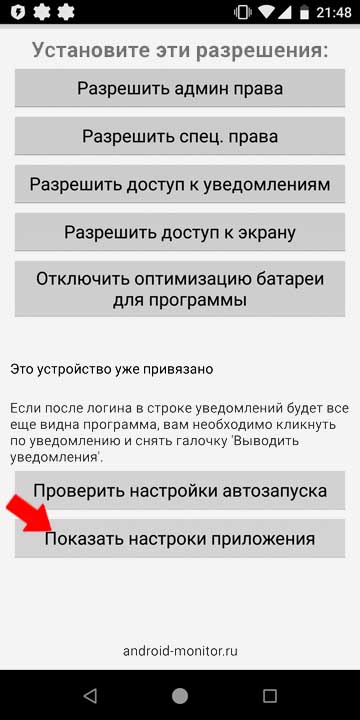 ->
->  ->
-> 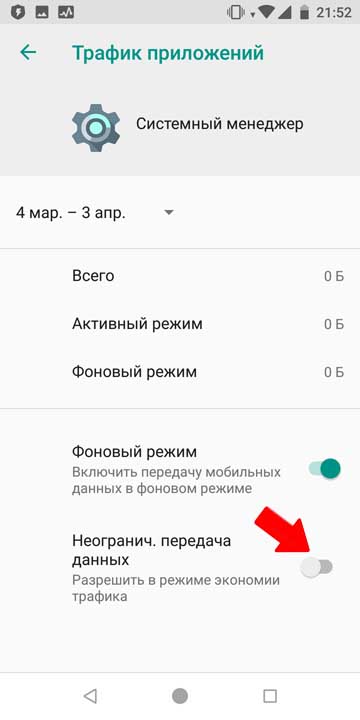 ->
-> 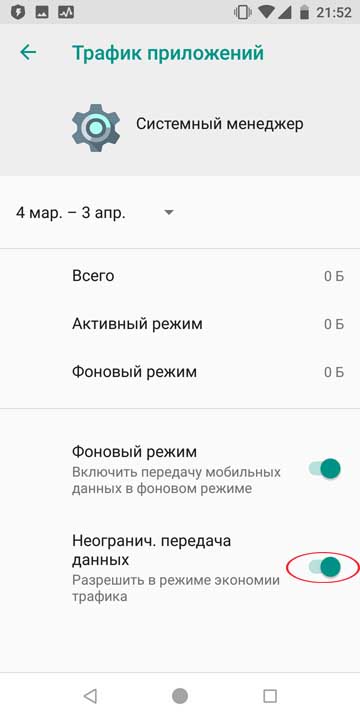
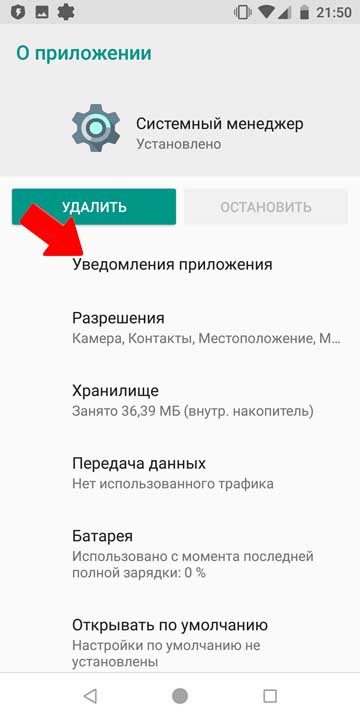 ->
-> 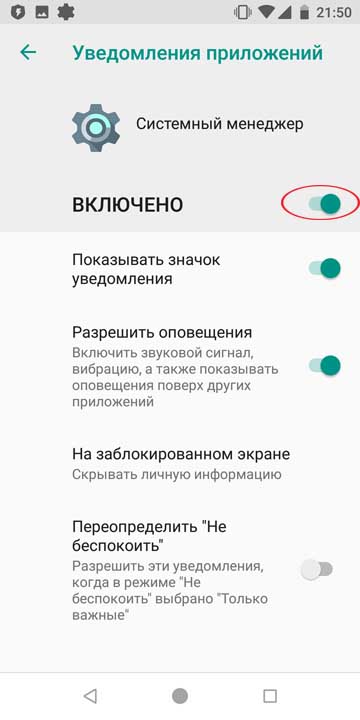 ->
-> 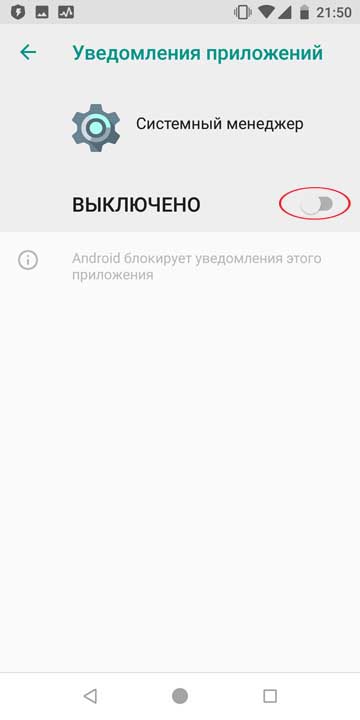
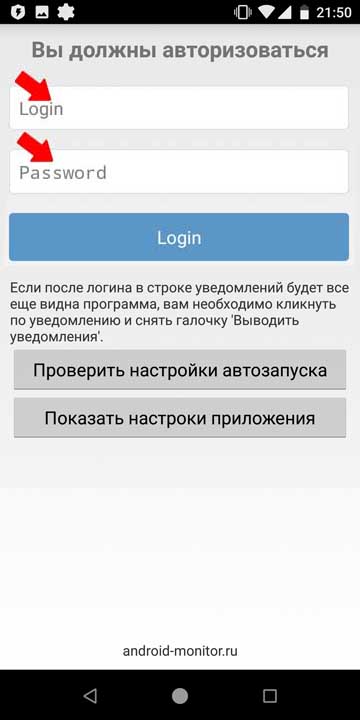
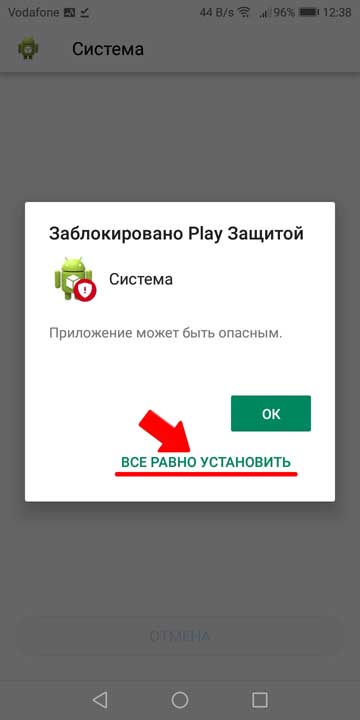 ->
-> 
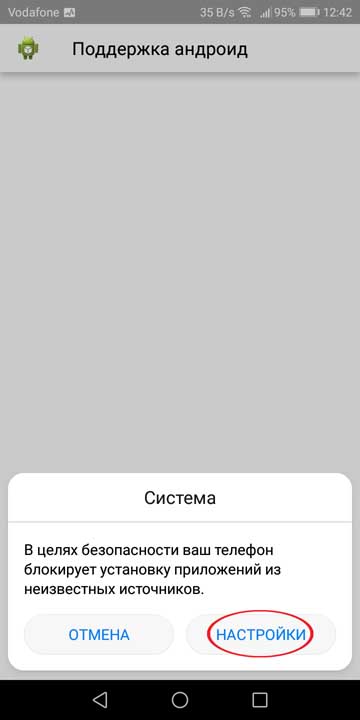 ->
-> 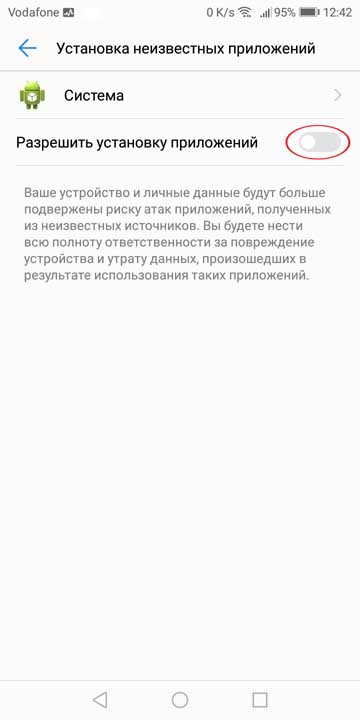 ->
-> 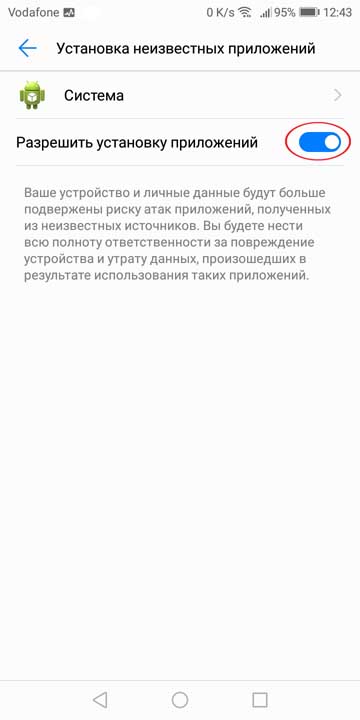 ->
-> 
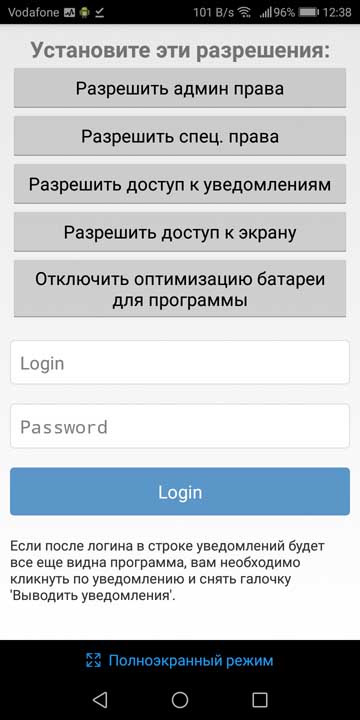
 ->
-> 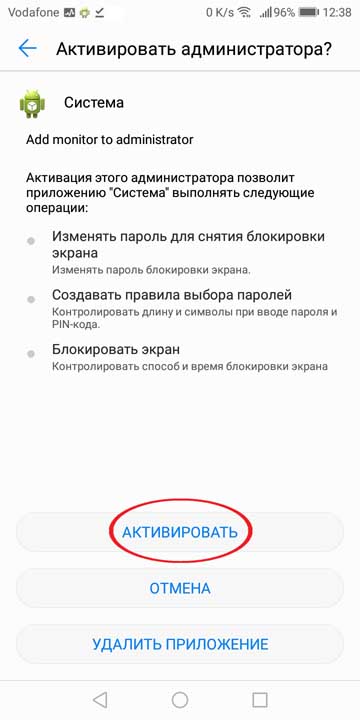
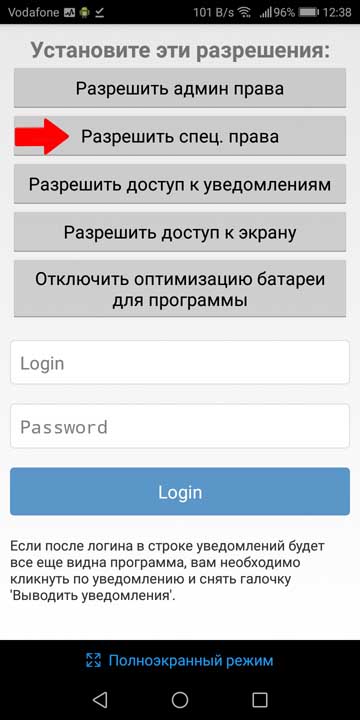 ->
->  ->
-> 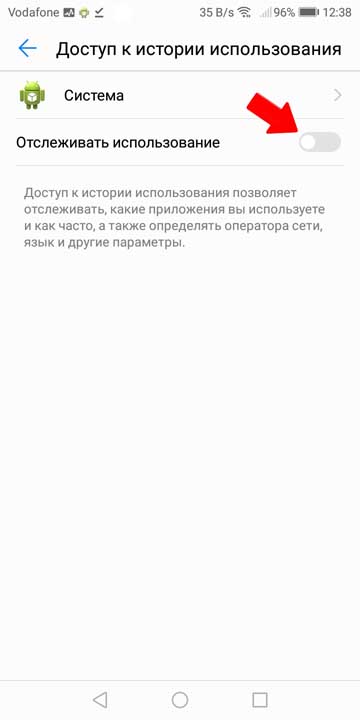 ->
-> 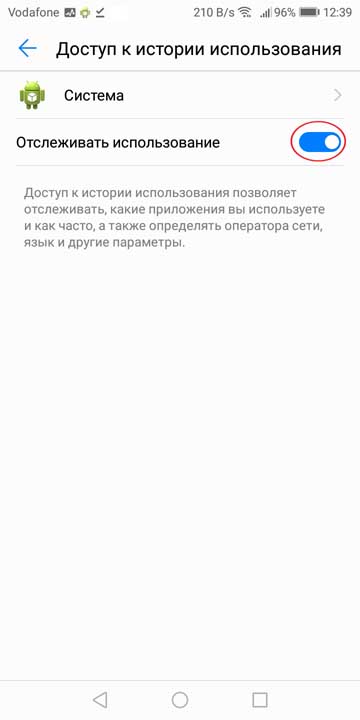
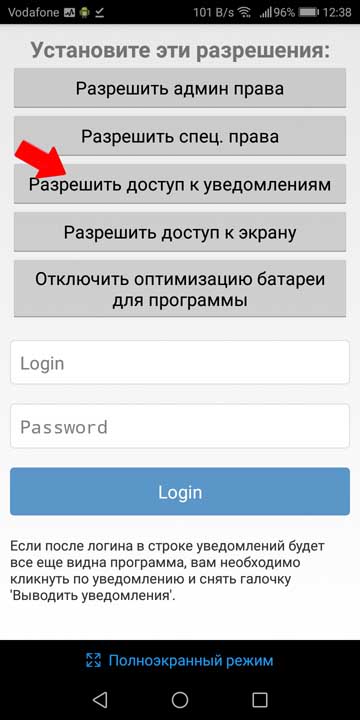 ->
-> 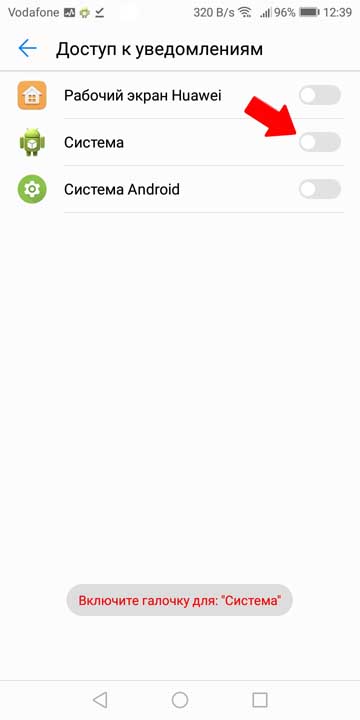 ->
-> 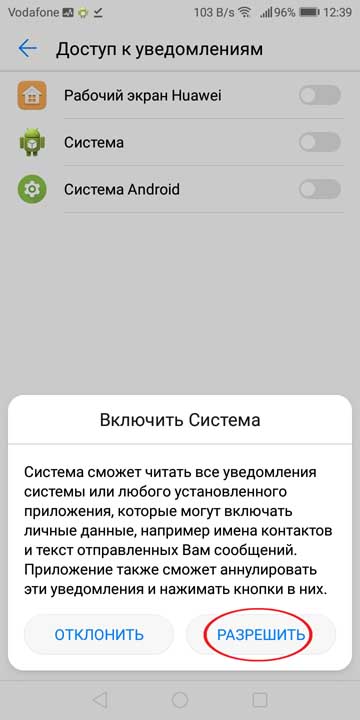 ->
-> 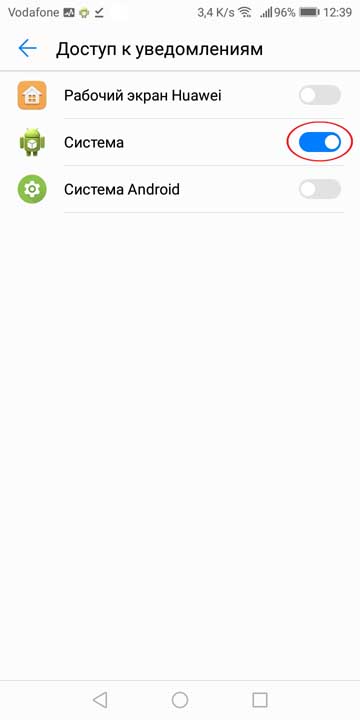
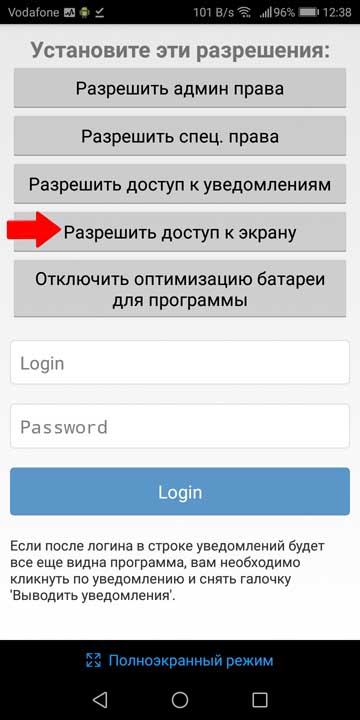 ->
-> 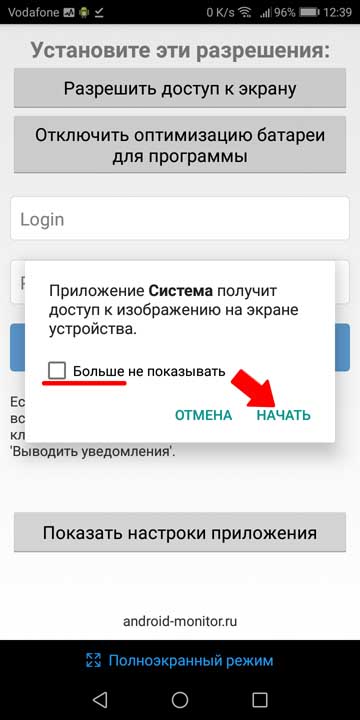 ->
-> 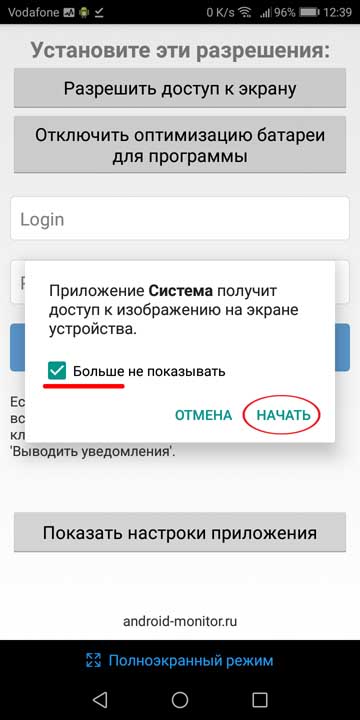
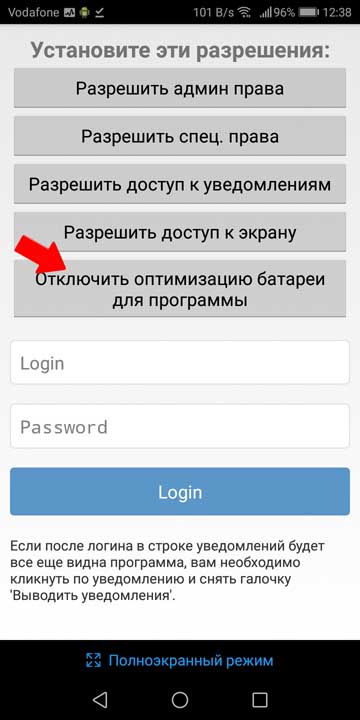 ->
-> 
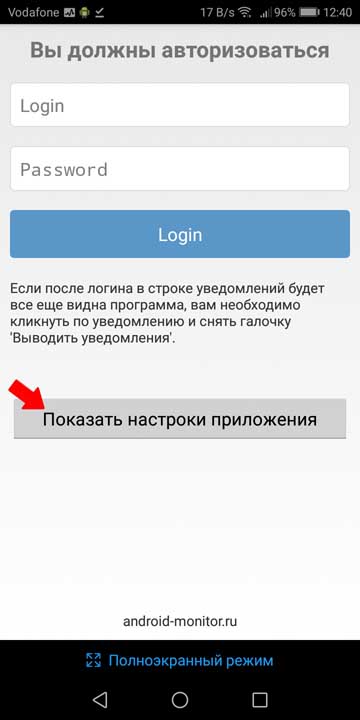 ->
-> 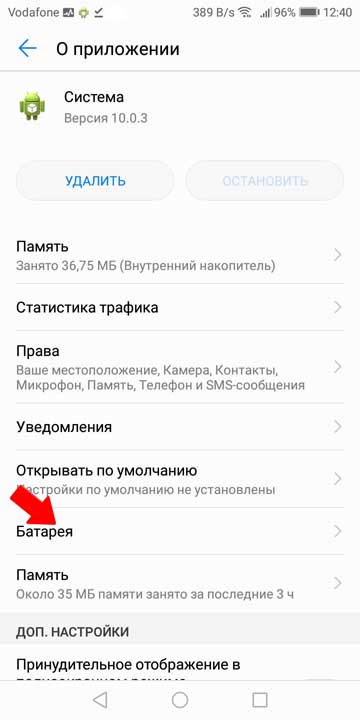 ->
-> 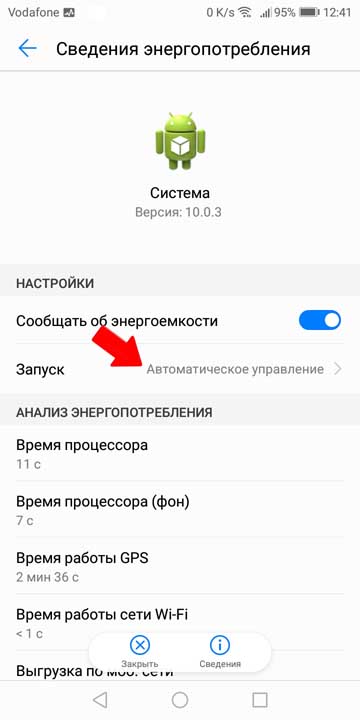 ->
-> 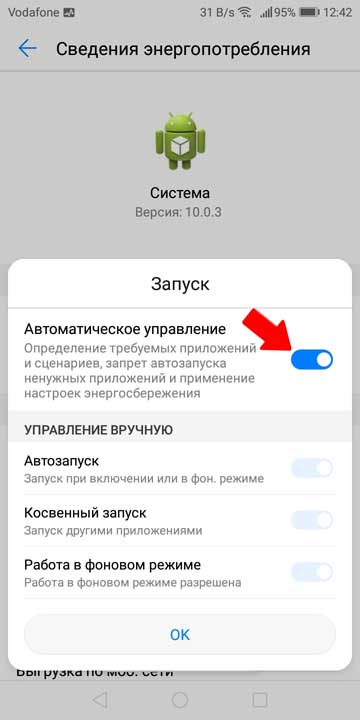 ->
-> 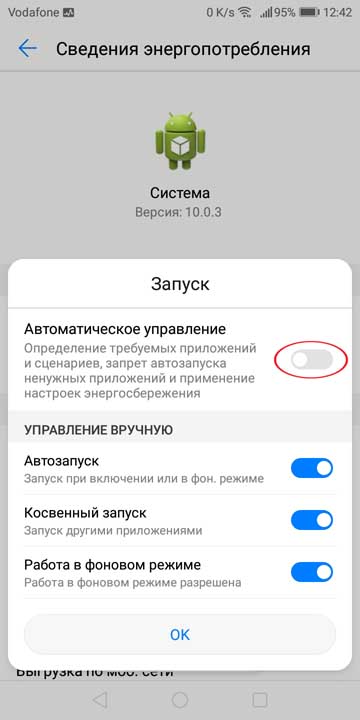
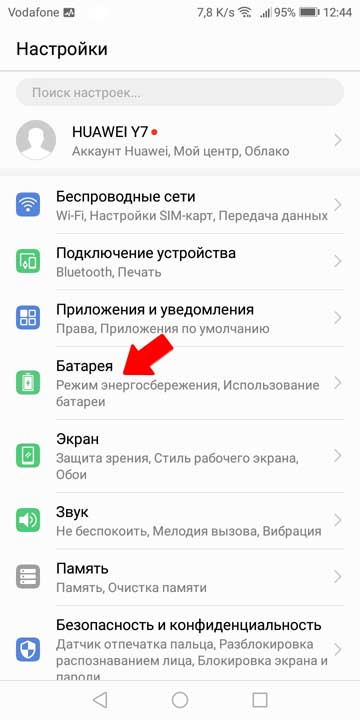 ->
-> 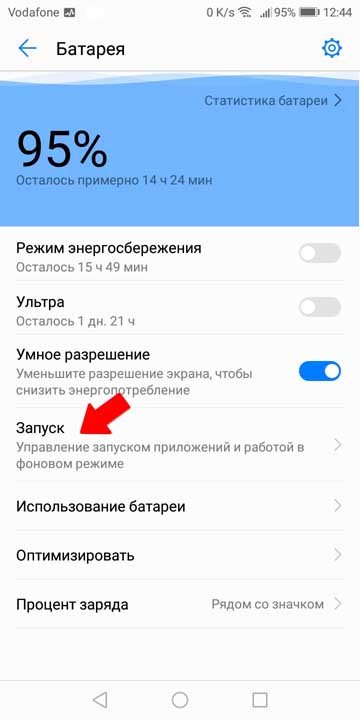 ->
-> 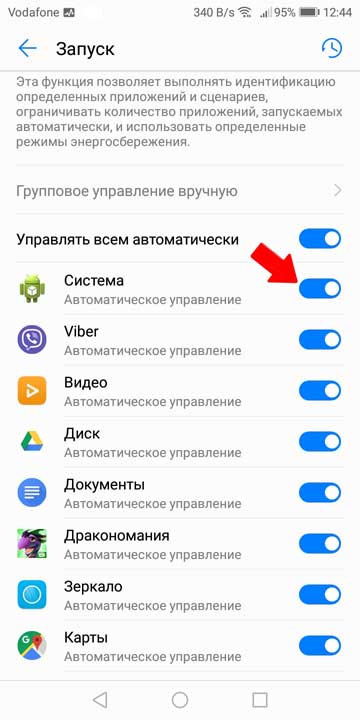 ->
-> 
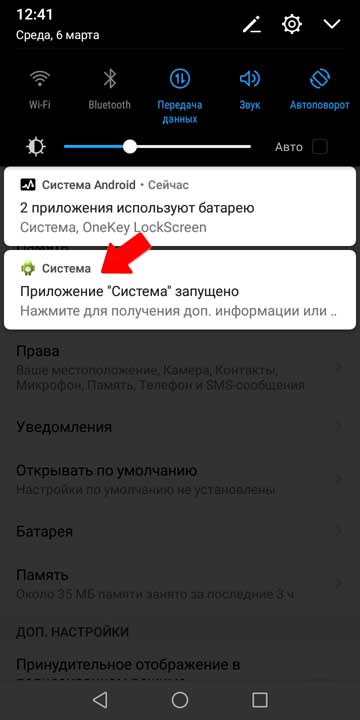 ->
-> 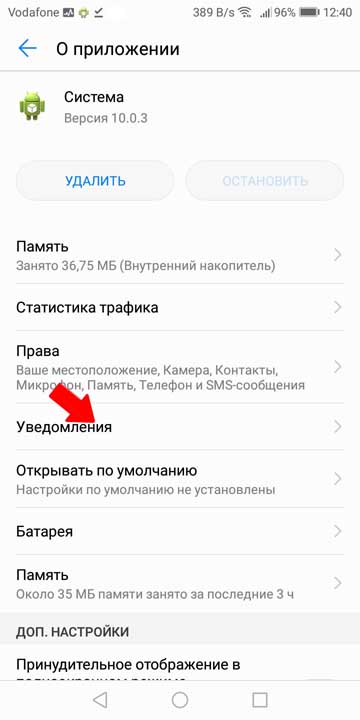 ->
-> 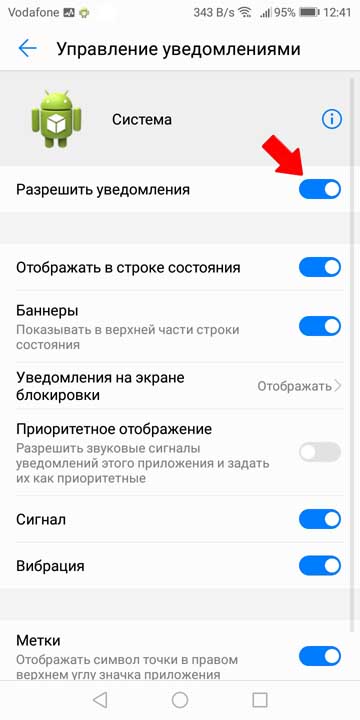 ->
-> 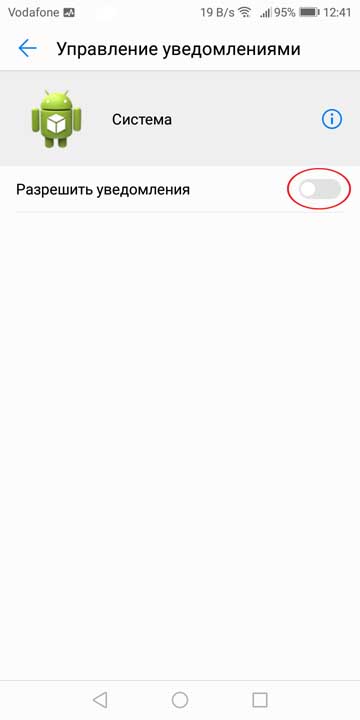
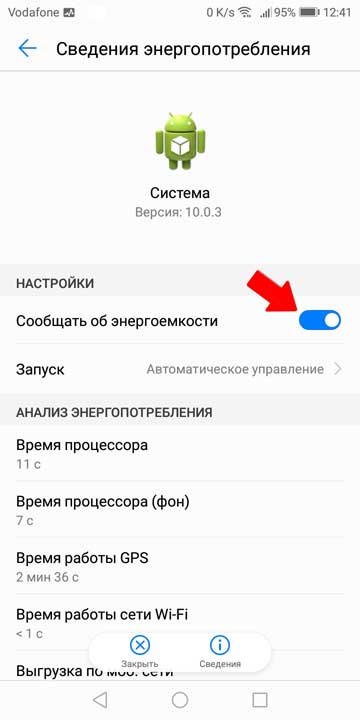
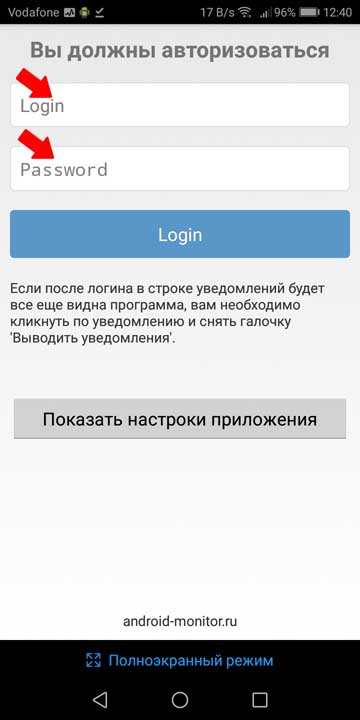
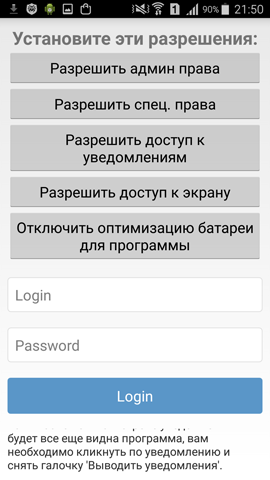
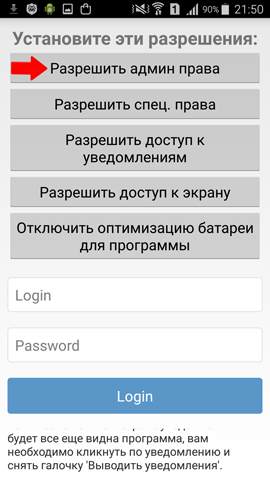 ->
-> 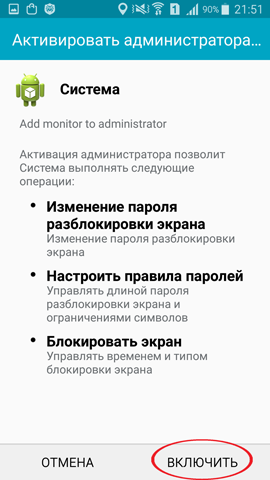
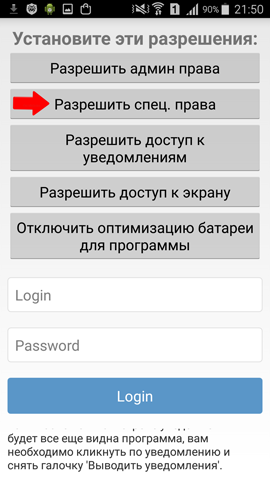 ->
-> 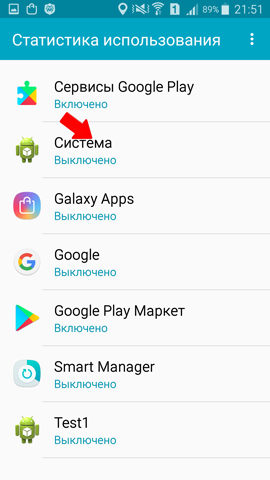 ->
-> 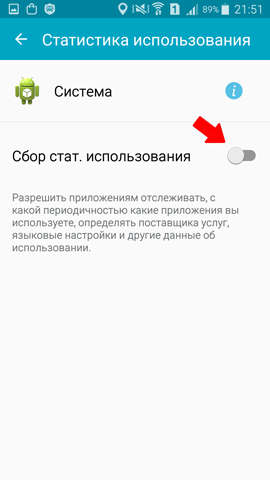 ->
-> 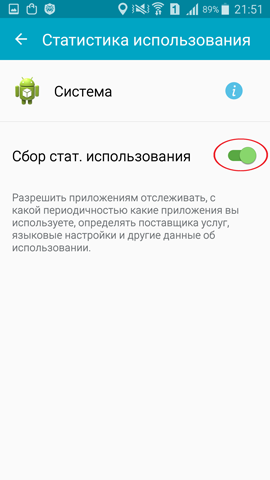
 ->
-> 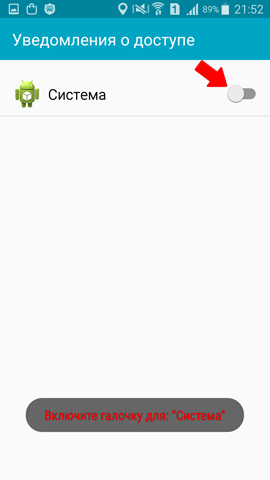 ->
-> 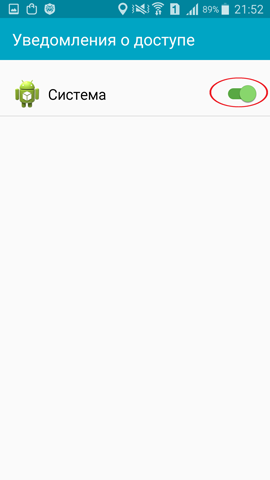
 ->
-> 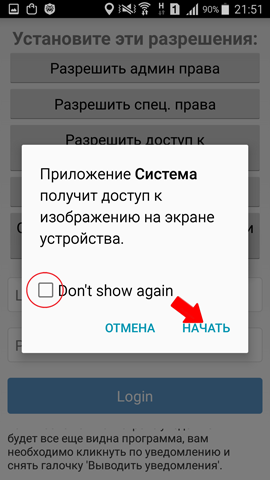 ->
-> 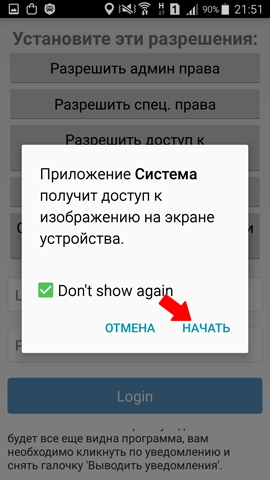
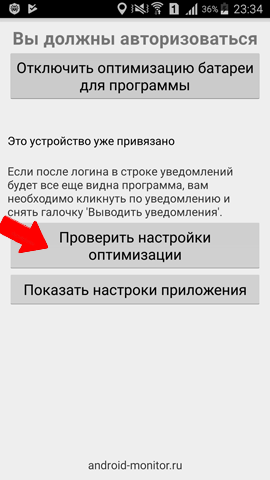 ->
-> 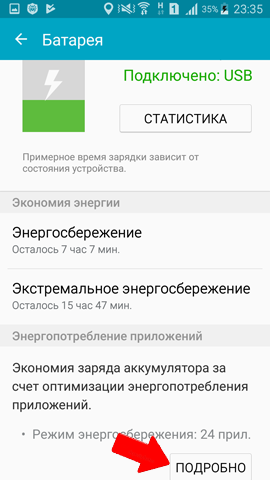 ->
-> 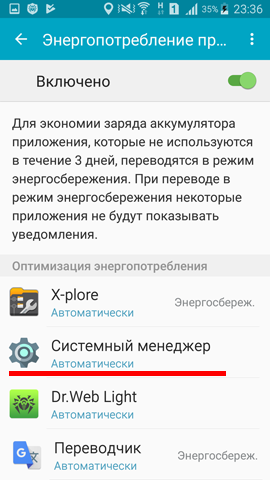 ->
-> 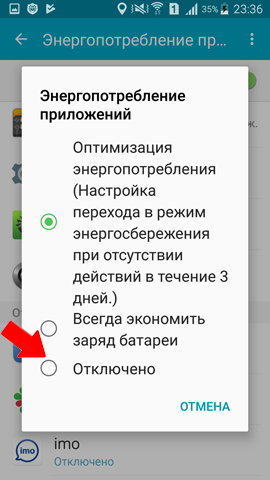 ->
-> 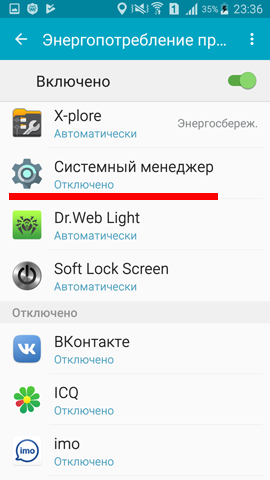
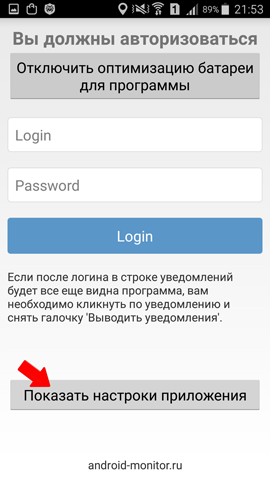 ->
->  ->
-> 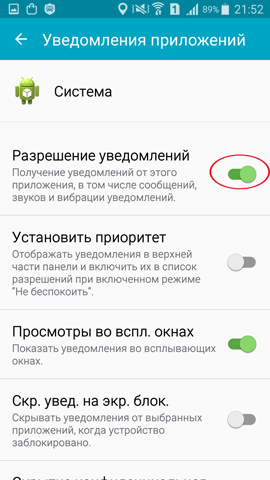 ->
->